راهاندازی گیرنده WireGuard VPN روی روتر GLiNet
برای کاربران VPN Unlimited
WireGuard® یک پروتکل VPN منبع باز جدید است که از پیشرفتهترین رمزنگاری استفاده میکند. این پروتکل ابتدا برای Linux kernel منتشر شد اما اکنون میان-پلتفرم بوده و میتواند روی هر پلتفرمی مستقر شود. برای دریافت اطلاعات بیشتر در مورد پروتکل WireGuard مقاله مشروح ما پروتکل WireGuard چیست را بررسی کنید.
این راهنمای شما را در مراحل مورد نیاز برای راهاندازی روتر GLiNet با استفاده از پروتکل WireGuard هدایت میکند.
توجه: برای آنکه از بهترین و نرمترین تجربه با روتر GLiNet خود لذت ببرید، همیشه بهروز نگهش دارید!
۱. دریافت پیکربندیهای دستی برای روتر GLiNet
به دفتر کاربری خود وارد شوید > برنامه VPN Unlimited را انتخاب کنید > روی Manage (مدیریت) کلیک کنید.
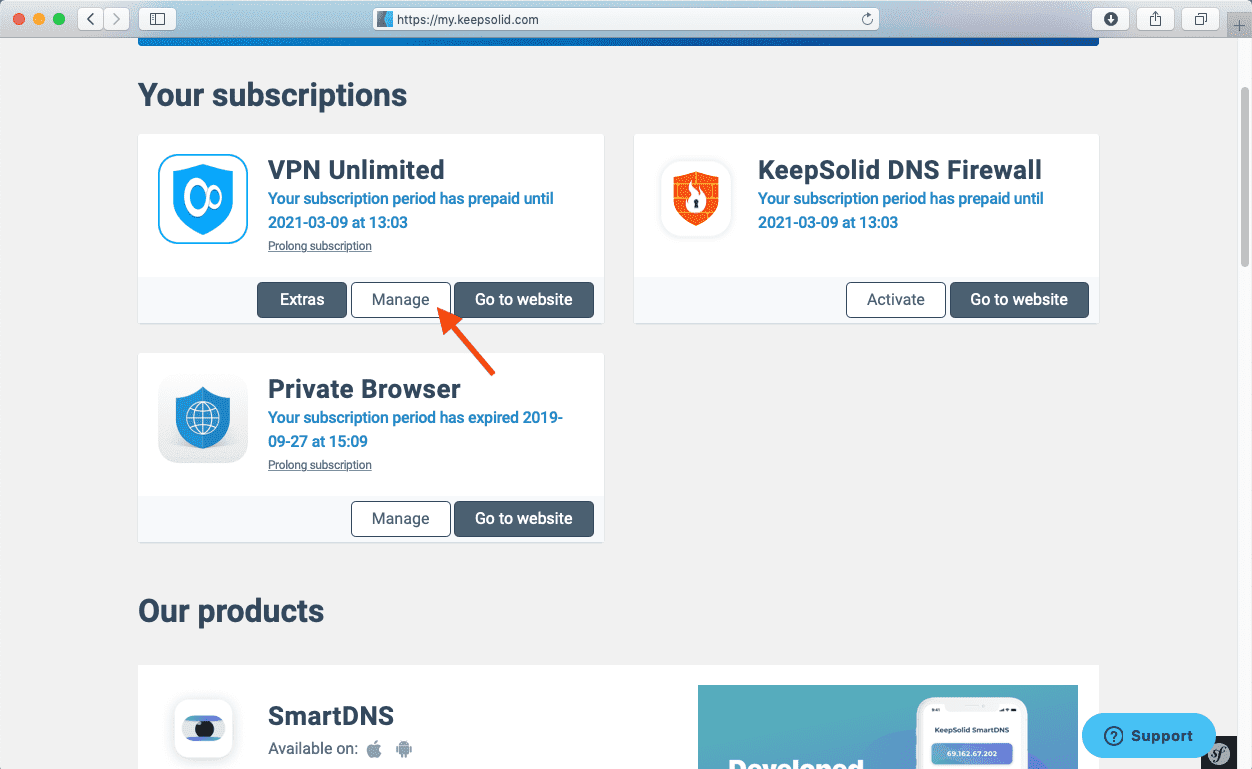
فیلد زیر Device (دستگاه) را بفشارید و کلیک کنید روی Manually create a new device… (ایجاد دستی دستگاه جدید...) > نامی برایش بگذارید مثلا WireGuard > مکان مناسب Server (سرور) را انتخاب کنید > پروتکل WireGuard را از منوی کشویی برگزینید > روی Generate (تولید) کلیک کنید.
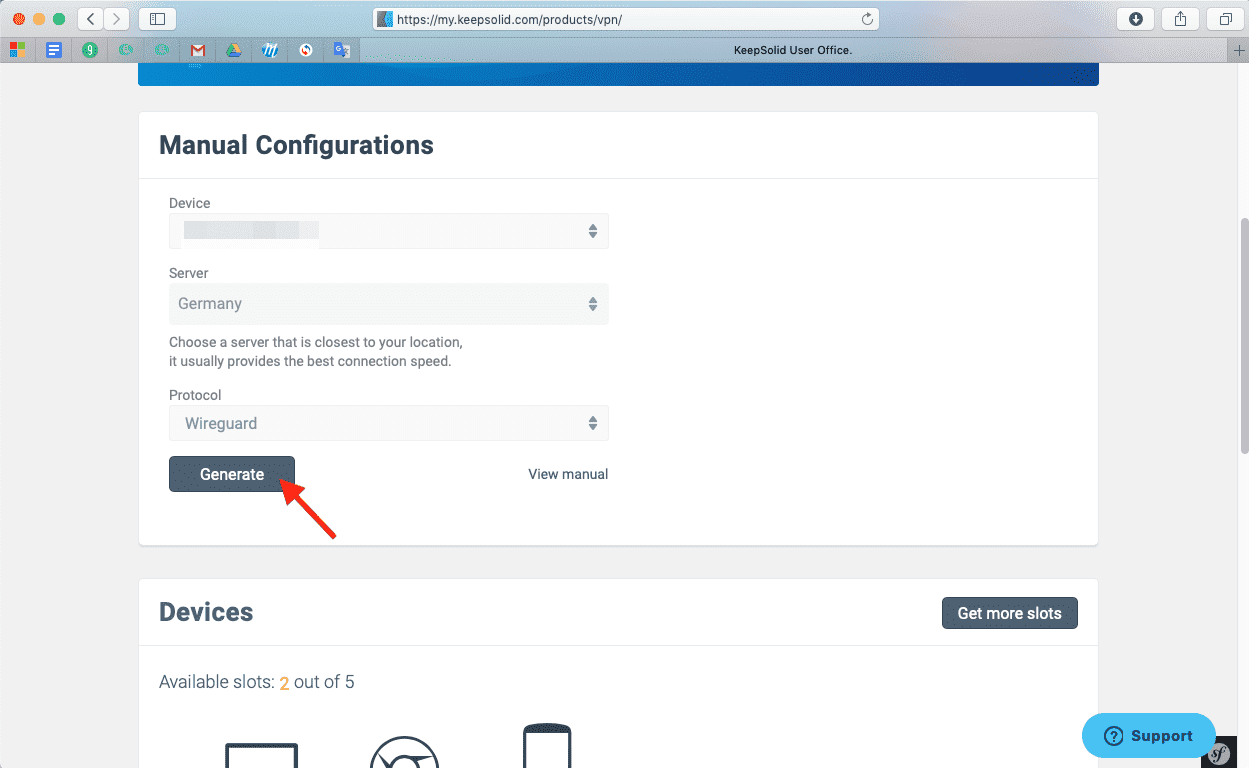
سپس پارامترهای پیکربندی در فرمت متن زیر ظاهر خواهند شد. به آنها برای پیکربندی بیشتر روتر GLiNet خود نیاز خواهید داشت.
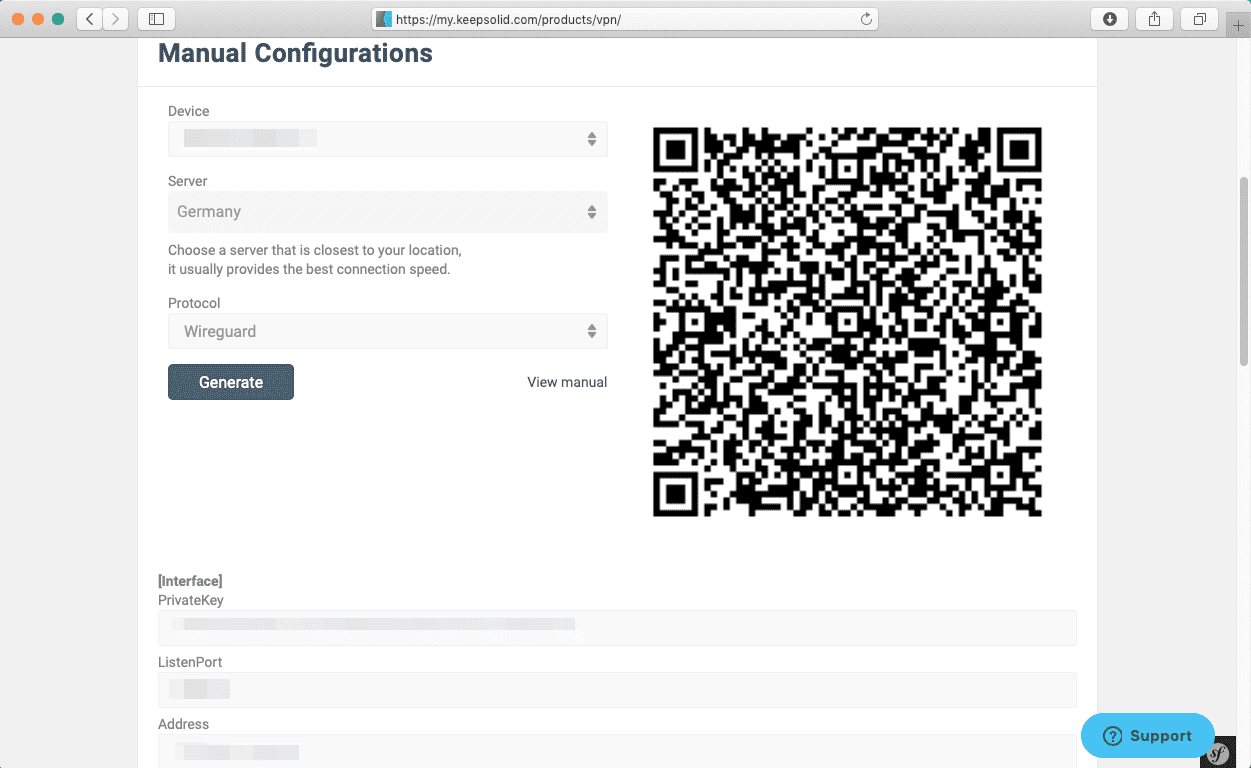
۲. پیکربندی گیرنده WireGuard در روتر GLiNet
-
پانل ادمین روتر GLiNet را باز کنید
دستگاهتان را به روتر GLiNet وصل، و آدرس IP پانل ادمین را در خط آدرس مرورگر تایپ کنید. آدرس IP را از پشت روتر خود بیابید یا این راهنما را دنبال کنید. به پانل ادمین وارد شده و کلیک کنید روی VPN > گیرنده WireGuard.
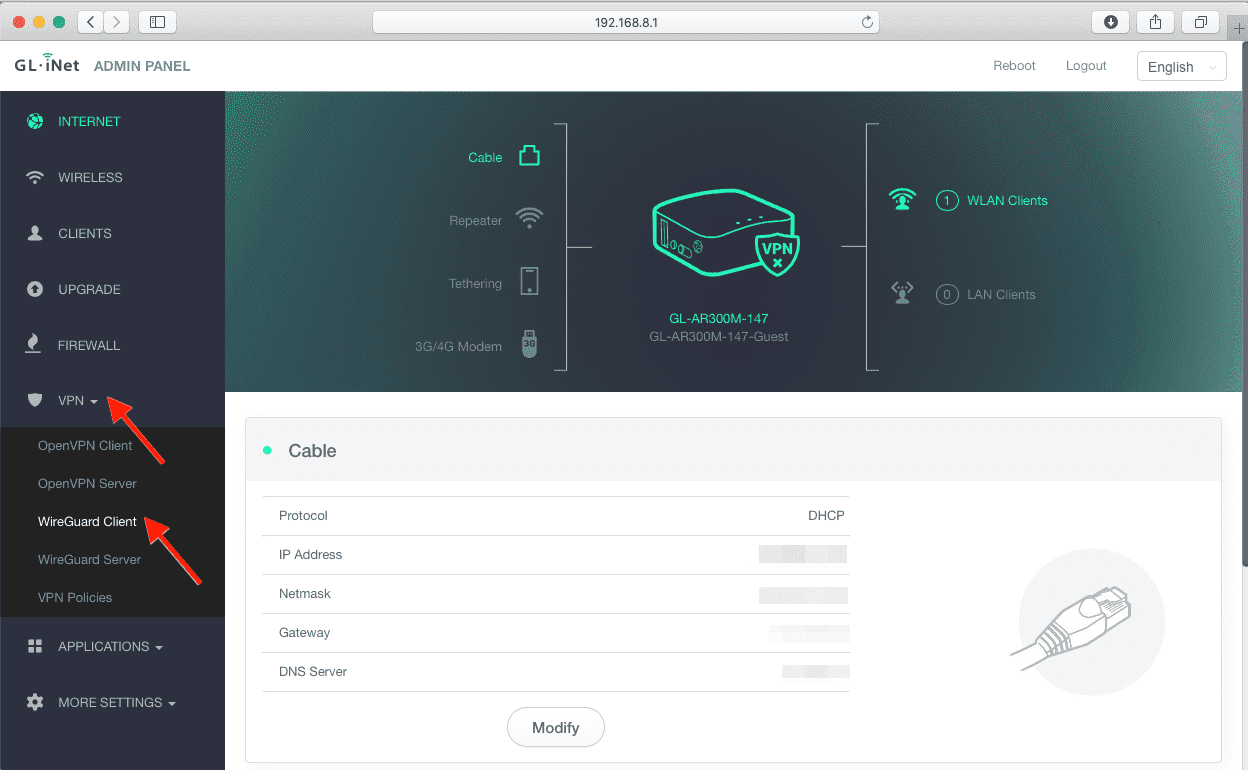
-
ایجاد گیرنده جدید WireGuard
روی Add New Profiles (افزودن پروفایلهای جدید) کلیک کنید.
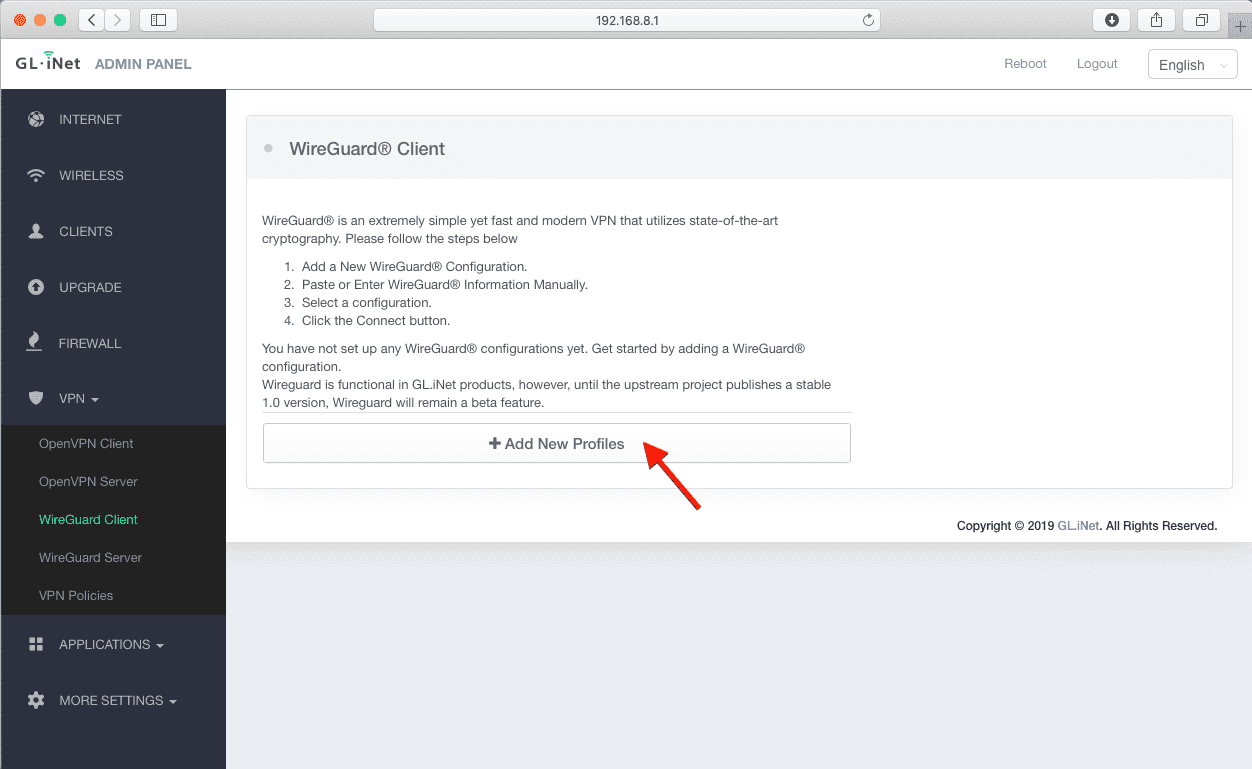
Name (نام) دلخواه برای سرور مشخص کرده و روی Next (بعدی) کلیک کنید.
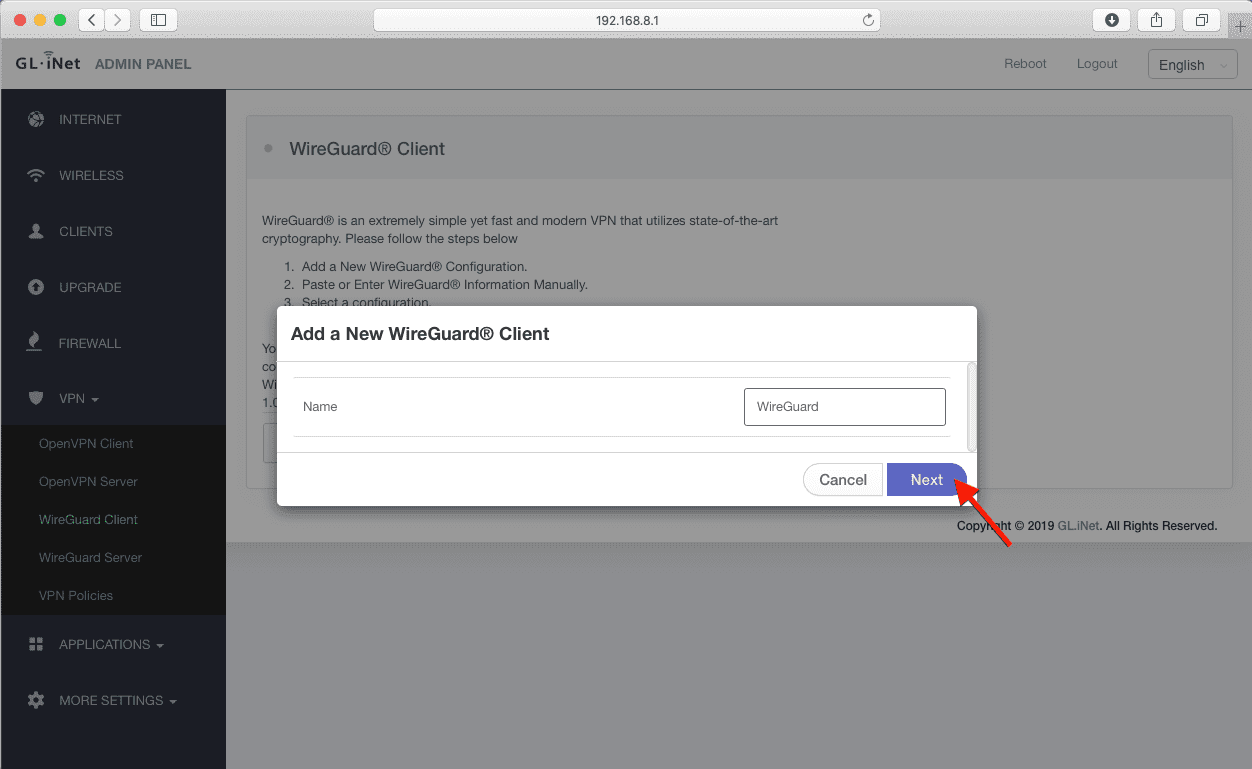
پنجره Add a New WireGuard Client (افزودن گیرنده جدید WireGuard) ظاهر خواهد شد. در زبانه Configuration (پیکربندی) جزئیات تنظیمات پیکربندی دستی را که قبلا ایجاد کردهاید پیست کنید:
[Interface]
PrivateKey = PrivateKey را از دفتر کاربری خود پیست کنید
ListenPort = جزئیات ListenPort را پیست کنید
Address = اطلاعات Address را پیست کنید
DNS = جزئیات DNS را از دفتر کاربری پیست کنید
[Peer]
PublicKey = جزئیات PublicKey را از دفتر کاربری پیست کنید
PresharedKey = جزئیات PresharedKey را پیست کنید
AllowedIPs = جزئیات AllowedIPs را پیست کنید
Endpoint = اطلاعات Endpoint را پیست کنید
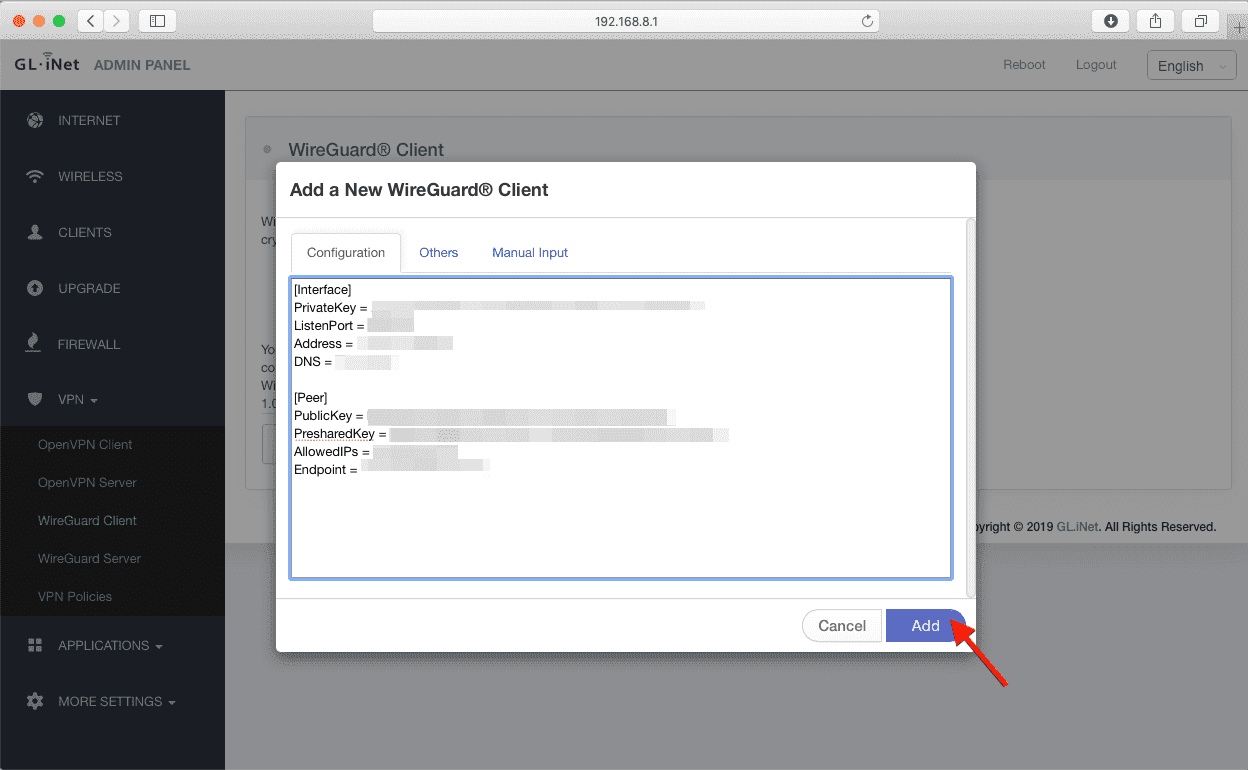
پس از تکمیل، روی Add (افزودن) کلیک کنید.
۳. در روتر GLiNet به سرور VPN متصل شوید
برای برقراری یک اتصال VPN ایمن، روی Connect (اتصال) در زبانه WireGuard Client (گیرنده WireGuard) کلیک کنید.
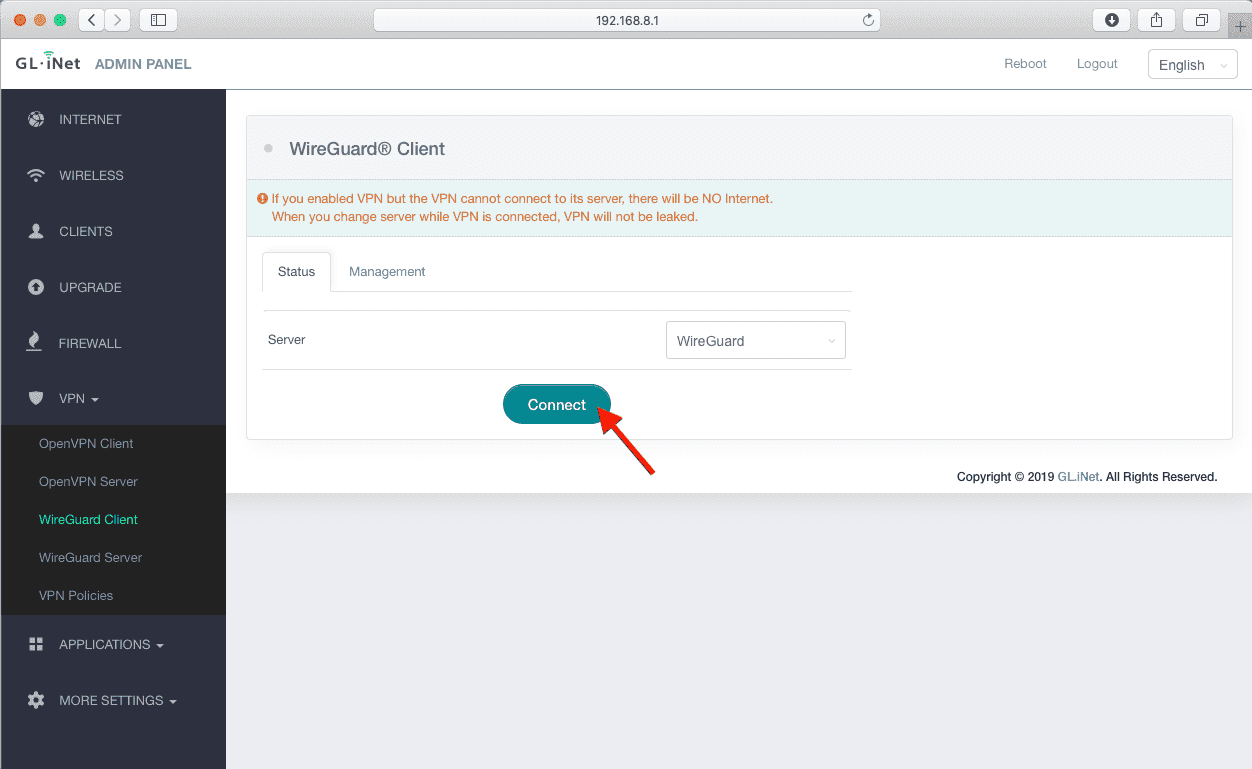
همين! حالا شما یک اتصال VPN دارید که از طریق پروتکل WireGuard اجرا میشود.
امیدواریم راهنمای ما در مورد نحوه راهاندازی WireGuard در روتر GLiNet برای شما مفید بوده باشد. اگر سوال یا نظری در مورد خدمات ما دارید، لطفا با تیم پشتیبانی مشتری ما در [email protected] تماس بگیرید.
مهم! لطفا توجه داشته باشید که دستگاهتان را باید با استفاده از تنظیماتی که خود ایجاد کردهاید با مسئولیت خودتان پیکربندی کنید.
«WireGuard» یک علامت تجاری ثبتشده از Jason A. Donenfeld میباشد.
همین حالا VPN Unlimited را امتحان کنید!
کاملترین اشتراک را برای خود انتخاب، VPN Unlimited را روی روترتان پیکربندی، و از اطلاعات حساس و حریم خصوصی آنلاین خود مقابل اشخاص ثالث محافظت کنید.